LAICY (308)
Clicca sull'immagine per visualizzare lo script.
Ringrazio Jeannette per avermi permesso di tradurre questo tutorial.

|
Porta con te la freccia mentre esegui il tutorial. Ti servirà come "segnalibro" 
Se vuoi stampare, clicca qui sotto: |
qui puoi trovare qualche risposta ai tuoi dubbi.
Se l'argomento che ti interessa non è presente, ti prego di segnalarmelo.
Per tradurre questo tutorial ho usato PSP X.
Occorrente:
Materiale qui
Il tube della donna è di Hans.
Metti il pennello Tekst nella cartella Pennelli. Attenzione il pennello è composto da due files che non devono essere separati.
Vedi gli appunti sui pennelli qui
Filtri:
Greg's Factory Output II qui
L&K Zitah qui
Mock qui
Imposta il colore di primo piano con un motivo argento.
se non hai un motivo argento clicca qui
e il colore di sfondo con #3E293E.
1. Apri una nuova immagine trasparente 700 x 500 pixels,
e riempila
 con il colore di sfondo.
con il colore di sfondo.2. Effetti>Plugins>Greg's Factory - Pool Shadow, con i seguenti settaggi:

3. Effetti>Plugins>Mock - Mosaic:

4. Effetti>Effetti di bordo>Aumenta.
5. Attiva lo strumento Bacchetta magica


e seleziona i quattro blocchi indicati dalle manine:

6. Effetti>Plugins>Greg's Factory - Pool Shadow, con i seguenti settaggi:
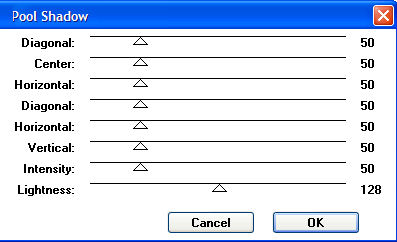
7. Modifica>Copia.
Modifica>Incolla come nuovo livello.
Selezione>Deseleziona.
8. Sposta
 i blocchi più in basso in linea con i precedenti.
i blocchi più in basso in linea con i precedenti.9. Effetti>Plugins>L&K - Zitah:

10. Effetti>Effetti di distorsione>Onda:

11. Effetti>Effetti 3D>Sfalsa ombra:

Ripeti l'Effetto Sfalsa ombra, cambiando verticale e orizzontale con -5.
12. Attiva il livello inferiore.
13 Seleziona con la bacchetta magica
 gli altri blocchi delle due linee inferiori.
gli altri blocchi delle due linee inferiori.14. Effetti>Effetti di trama>Veneziana:

15. Selezione>Deseleziona.
Livelli>Unisci>Unisci visibile.
16. Selezione>Seleziona tutto.
Selezione>Modifica>Contrai - 30 pixels.
Selezione>Inverti.
17. Modifica>Copia.
Modifica>Incolla come nuovo livello.
18. Immagine>Capovolgi.
19. Selezione>Innalza selezione a livello.
Abbassa l'opacità di questo livello al 50%.

Mantieni ancora selezionato.
20. Livelli>Unisci>Unisci visibile.
21. Selezione>Modifica>Seleziona bordature selezione:

22. Livelli>Nuovo livello raster.
Riempi
 con il motivo argento.
con il motivo argento.Impostando modalità di corrispondenza Nessuno riempirai entrambi i bordini con un solo clic.

23. Selezione>Deseleziona.
Livelli>Unisci>Unisci visibile.
24, Apri il tube della donna. Nascondi il livello del watermark per poter vedere meglio quello che dovrai fare.
25. Attiva lo strumento Selezione
 , rettangolo,
, rettangolo,e traccia una selezione della parte superiore della donna, pressappoco come nell'esempio:

26. Modifica>Copia.
Modifica>Incolla come nuova IMMAGINE.
27. Livelli>Nuovo livello raster.
Riempi
 con il colore di sfondo.
con il colore di sfondo.28. Effetti>Plugins>Greg's Factory - Poolshadow:

29. Livelli>Disponi>Porta sotto.
Attiva il livello superiore.
Effetti>Effetti 3D>Sfalsa ombra:

Ripeti l'Effetto Sfalsa ombra cambiando verticale e orizzontale con -5.
31. Livelli>Unisci>Unisci tutto.
32. Selezione>Seleziona tutto.
Selezione>Modifica>Contrai - 10 pixels.
33. Selezione>Inverti.
Livelli>Nuovo livello raster.
Riempi
 con il colore di primo piano.
con il colore di primo piano.34. Effetti>Plugins>Greg's Factory - Pool Shadow:

35. Selezione>Deseleziona.
36. Effetti>Plugins>L&K - Zitah, con i settaggi precedenti.
Regola>Messa a fuoco>Metti a fuoco.
37. Effetti>Effetti 3D>Smusso a incasso:

38. Livelli>Unisci>Unisci tutto.
39. Modifica>Copia.
40. Torna al tuo lavoro e vai a Modifica>Incolla come nuovo livello.
41. Attiva lo strumento Puntatore
 o premi sulla tastiera il tasto D.
o premi sulla tastiera il tasto D.Vedrai l'immagine circondata dalla griglia dello strumento.

42. Clicca con il mouse sul piccolo quadretto in basso a sinistra:

43. Tenendo premuto il tasto ctrl sposta il blocco verso l'alto.
Tenere premuto il tasto ctrl farà spostare contemporaneamente verso il basso l'angolo superiore.

44. Eventualmente, se la donna non è ben visibile: Regola>Messa a fuoco>Metti a fuoco, 1 o due volte.
45. Effetti>Effetti 3D>Sfalsa ombra:

Ripeti l'Effetto Sfalsa ombra, cambiando verticale e orizzontale con -5.
46. Chiudi il colore di sfondo e mantieni il motivo argento come colore di primo piano.
47. Attiva lo strumento Penna
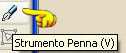

48. Traccia due linee sopra l'immagine come nell'esempio:

Livelli>Converti in livello raster.
49. Regola>Messa a fuoco>Metti a fuoco, 1 o 2 volte.
50. Apri il tube steentje e vai a Modifica>Copia.
Torna al tuo lavoro e vai a Modifica>Incolla come nuovo livello.
Spostalo
 al centro delle due linee.
al centro delle due linee.Regola>Messa a fuoco>Metti a fuoco.
51. Attiva nuovamente il tube della donna e togli la precedente selezione: Selezione>Deseleziona.
Immagine>Rifletti.
Immagine>Ridimensiona, a 500 pixels di altezza.
52. Modifica>Copia.
Torna al tuo lavoro e vai a Modifica>Incolla come nuovo livello.
Sposta
 il tube a sinistra.
il tube a sinistra.53. Effetti>Effetti 3D>Sfalsa ombra, con i seguenti settaggi:

Ripeti l'Effetto Sfalsa ombra, con i seguenti settaggi:

54. Livelli>Unisci>Unisci tutto.
Livelli>Nuovo livello raster.
55. Attiva lo strumento Pennello

cerca e seleziona il pennello tekst, dimensione 250:

56. Applica il pennello sotto il quadro cliccando con il tasto sinistro del mouse per usare il motivo argento.
57. Effetti>Effetti 3D>Sfalsa ombra:

Regola>Messa a fuoco>Metti a fuoco, 2 volte.
58. Se necessario, puoi spostare
 il pennello per sistemarlo meglio.
il pennello per sistemarlo meglio.59. Livelli>Unisci>Unisci tutto.
L'immagine è finita. Se vuoi realizzare lo script ti occorrono anche tre immagini di sfondo,
Per eseguire lo script
Apri lo script di Jeannette che trovi qui,
e segui i preliminari descritti alla fine di questo tutorial,
fino all'inserimento dello sfondo-suono.
Dopo aver inserito lo sfondo-suono, dovrai indicare allo script dove trovare le immagini.
Clicca su Origine e identifica i punti di inserimento dei vari elementi dello script.
Se hai messo tutti i file in una cartella, il percorso del suono ti servirà da guida per l'inserimento degli altri files:
ti basterà cambiare l'ultima parte: il nome e l'estensione.
Nella schermata sotto è indicato il punto in cui dovrai inserire il percorso delle tre immagini di sfondo.
1. Qui inserisci il percorso della prima immagine di sfondo.
2. Qui inserisci il percorso dello sfondo che servirà per le tabelle laterali.
3. Qui inserisci il percorso dello sfondo che servirà per le strisce esterne.

Nella schermata sotto è indicato il punto in cui dovrai inserire il percorso dell'immagine principale.

Ricorda che, contemporaneamente, puoi controllare il risultato andando su Anteprima.
fai molta attenzione alle estensioni dei files e alle maiuscole-minuscole, che devono essere corrette,
altrimenti lo script non troverà le immagini da inserire
Clicca adesso sulla linguetta Modifica, per aggiungere il testo.
clicca due volte all'interno del riquadro.
Apparirà la cornice che ti dà il via libera per sostituire il testo esistente e aggiungere il tuo.
Quando hai finito, clicca all'esterno e la cornice sparirà.
Il tuo messaggio con lo script è pronto per il tasto Invia.
Se non vuoi spedirlo e vuoi soltanto tenerlo per te, vai a File>Salva con nome e mettilo in una cartella a tua scelta.
Ricordati, però, che quando vorrai rivedere lo script, i files devono trovarsi nello stesso posto.
Se nel frattempo li avrai spostati, vedrai soltanto delle crocette rosse.
Avvertimento:
non devi preoccuparti se in Modifica non vedrai il messaggio come dovrebbe essere
(per fare questo devi andare in Anteprima).
Ricorda ancora che per inviare il messaggio ti devi posizionare su Modifica.

Se hai problemi o dubbi, o trovi un link non funzionante,
o anche soltanto per dirmi che ti è piaciuto, scrivimi.
26 Agosto 2008



